Korjaa Microsoft Teams: Anteeksi, emme voineet yhdistää sinua

Näetkö usein virheen "Anteeksi, emme voineet yhdistää sinua" MS Teamsissa? Kokeile näitä vianetsintävinkkejä päästäksesi eroon tästä ongelmasta heti!
Microsoft Teams on yksi suosituimmista tiimiyhteistyö- ja videokokousohjelmista. Mutta suosiosta huolimatta se on edelleen työn alla.
Microsoft työskentelee kellon ympäri sovelluksen parantamiseksi. Siellä on oma Microsoft Teams UserVoice -verkkosivusto, jossa käyttäjät voivat ehdottaa parannusideoita. Microsoft tarkistaa sitten nämä ehdotukset ja toteuttaa parhaat.
Mutta joskus idean muuttaminen täydelliseksi ominaisuudeksi voi viedä hirveän paljon aikaa. Teamsin käyttäjät ovat jo pitkään pyytäneet Microsoftia poistamaan kasvojen seurannan käytöstä, mutta mitään ei tapahtunut.
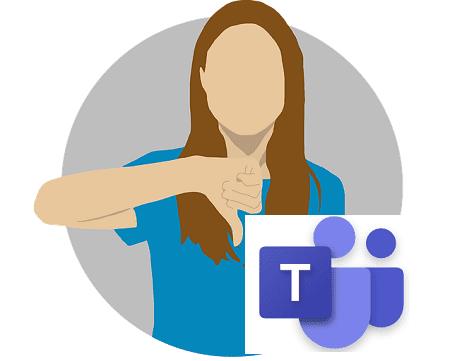
Selvittääkseni asiat: Microsoft Teamsissa ei tällä hetkellä voi poistaa kasvojen seurantaa käytöstä.
Käyttäjät eivät pidä automaattisesta kasvojen seurannasta, koska tämä ominaisuus muuttaa automaattitarkennusta heti, kun ihmiset liikuttavat päätään tai kehoaan. Tämä luo vaikutelman, että kamera liikkuu käyttäjien liikkuessa. Ja tästä jatkuvasta kuvan liikkeestä voi tulla todella ärsyttävää. Isäntä ei usein ole tietoinen ongelmasta, koska hän ei näe kameran liikettä . Kaikki kokouksen osallistujat näkevät kuitenkin selvästi automaattisen tarkennuksen muutokset.
Kameran jatkuva automaattitarkennus on itse asiassa erittäin häiritsevää, varsinkin kun käyttäjät haluavat jakaa taulun . Lisäksi Teams ei kunnioita tiettyjä järjestelmän laajuisia automaattitarkennusasetuksia videokokousten aikana. Tästä syystä tietyt verkkokameramallit ovat kirjaimellisesti käyttökelvottomia Teams-sovelluksen kanssa .
Web-kameran asetuksia jatkuvasti muuttaneet ja automaattitarkennusta pakottavat tiimit saivat monet käyttäjät etsimään parempaa vaihtoehtoa. Esimerkiksi Skype For Business antaa käyttäjien sammuttaa automaattisen tarkennuksen, kun he käynnistävät tietokoneensa.
Tämä kasvojen seuranta- ja automaattitarkennusongelma ilmenee, kun kokoukseen osallistuu enemmän kuin kaksi käyttäjää . Se ei näy kahdenkeskisten tapaamisten aikana.
Sovellus yrittää yksinkertaisesti sijoittaa isännän pään näytön keskelle. Se tekee sen rajaamalla ylimääräistä. Kaikki käyttäjien näkemät liikkeet ovat itse asiassa sovelluksen yrityksiä pitää pää keskellä puhujan liikkuessa.
Kiertokeinona voit napsauttaa isäntävideota hiiren kakkospainikkeella ja valita Sovita kehykseen .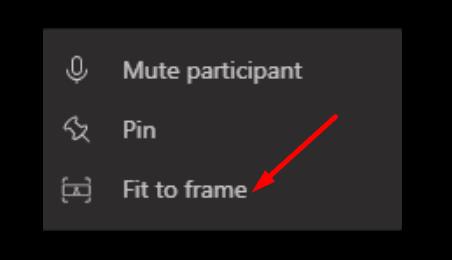
Tämän pitäisi estää kasvojen seuranta ja tuoda rajattu alue takaisin kuvaan. Jälleen kerran, Microsoft Teamsissa ei ole tällä hetkellä erityisiä asetuksia kasvojen seurannan poistamiseksi käytöstä.
Muuten, julkaisimme myös erillisen oppaan siitä, kuinka voit keskittyä yhteen henkilöön Microsoft Teamsissa .
Monet Microsoft Teamsin käyttäjät todella vihaavat automaattista kasvojen seurantaominaisuutta ja automaattitarkennusta. Mutta sovellus yrittää vain pitää puhuvan henkilön pään keskellä näyttöä. Nopeana kiertotapana voit ottaa käyttöön Sovita kehykseen -vaihtoehdon estääksesi kasvojen seurannan. Toivotaan, että Microsoft lisää tietyn vaihtoehdon Teamsin kasvojen seurannan poistamiseksi käytöstä.
⇒ Sinulle nyt : Mitä mieltä olet Microsoft Teamsin kasvojenseurantaominaisuudesta? Paina alla olevia kommentteja.
Näetkö usein virheen "Anteeksi, emme voineet yhdistää sinua" MS Teamsissa? Kokeile näitä vianetsintävinkkejä päästäksesi eroon tästä ongelmasta heti!
Tarvitsetko toistuvien kokousten aikataulutusta MS Teamsissa samoille tiimin jäsenille? Opi, kuinka perustaa toistuva kokous Teamsissa.
Microsoft Teams ei tällä hetkellä tue kokousten ja puheluiden lähettämistä televisioon suoraan. Mutta voit käyttää näyttöpeilausohjelmaa.
Tällä hetkellä Microsoft Teams Live Events -tilanteissa anonyymiä kysymistä ei voi poistaa käytöstä. Rekisteröityneet käyttäjät voivat jopa lähettää anonyymejä kysymyksiä.
Virhekoodi caa70004 ilmenee yleensä, kun Microsoft Teams ei pysty kirjautumaan sisään tai kun sovellus jumiutuu ja kaatuu.
Bluetooth-kuulokkeesi ei toimi Microsoft Teamsin kanssa? Tässä oppaassa näytetään parhaat menetelmät, joilla tämä ongelma voidaan korjata.
Opi, kuinka voit säilyttää Microsoft Teamsin tilasi aktiivisena ja näkyvissä asiakkaille ja kollegoille, vaikka et olisikaan varsinaisesti paikalla.
Amazon ja Slack ovat yhdistäneet kätensä laajentaakseen yritysasiakaskuntaansa. Slack hyödyntää useita AWS-pilvipohjaisia resursseja.
Korjataksesi sen, että Microsoft Teams ei voi lisätä vierasongelmatarkistusviiveongelmia, myöntää ongelma Powershell-komennoilla ja asentaa kaikki odottavat päivitykset.
Jos et näe kuvatiedostojasi Microsoft Teamsissa, harkitse selaimen välimuistin tyhjentämistä tai selaimen vaihtamista kokonaan.
Korjataksesi Microsoft Teamsin kaatumisen tarkista ensin Teams-palvelun tila Office 365:n hallintapaneelista, tyhjennä Microsoft Office -tunnistetiedot tai poista Teamsin välimuisti.
Korjaa Microsoft Teams -virhe Postilaatikkoa ei ole, Vahvista OAuth-kokoonpano, Poista Microsoft Teamsin asennus ja asenna se uudelleen tai palauta työ manuaalisesti.
Jos yrität kirjautua sisään Microsoft Teamsiin ja saat virhekoodin max_reload_exceeded, sinun on korjattava AD FS:n URL-ongelmat tai käytä vain verkkoasiakasta.
Saatko anteeksi, jos sinulla oli ongelmia muistikirjan virheen saamisessa? Korjaa se päivittämällä käyttäjäprofiili ja käyttämällä toista sovellusta.
Jos Microsoft Teams ei merkitse keskusteluja luetuiksi, sammuta ensin kaikki ilmoitukset, tarkista sitten, onko chat-istunto piilotettu, ja kirjaudu ulos ja kirjaudu takaisin sisään.
Kun Microsoft Teams -tehtävät eivät näy, yritä nähdä ne Android-mobiilisovelluksessa, tarkista päivitykset tai odota ilmoitusta arvioinnista.
Voit korjata virheilmoituksen, jonka mukaan Emme voineet tallentaa välilehtiasetuksiasi Microsoft Teamsissa, tarkistamalla koodisi ja varmistamalla, että URL-osoitteet on kirjoitettu oikein.
Jos Microsoft Teams -ryhmäsi käyttäjät eivät voi lähettää live-tapahtumia suurelle yleisölle, sinun on tarkistettava, onko suorien tapahtumien käytännöt asetettu.
Voit korjata Outlookin Microsoft Teams -apuohjelman puuttuvan ongelman varmistamalla, että apuohjelma on otettu käyttöön Outlookissa sekä Microsoft Teamsin kokousten tietosuoja-asetukset.
Microsoft Teams saa joukon uusia Meetings-ominaisuuksia, mukaan lukien dynaaminen näkymä, Together-tila, videosuodattimet ja live-reaktiot.
Näetkö usein virheen "Anteeksi, emme voineet yhdistää sinua" MS Teamsissa? Kokeile näitä vianetsintävinkkejä päästäksesi eroon tästä ongelmasta heti!
Tarvitsetko toistuvien kokousten aikataulutusta MS Teamsissa samoille tiimin jäsenille? Opi, kuinka perustaa toistuva kokous Teamsissa.
Onko sinulla RAR-tiedostoja, jotka haluat muuntaa ZIP-tiedostoiksi? Opi, kuinka RAR-tiedosto muutetaan ZIP-muotoon.
Opi, kuinka korjata OneDrive-virhekoodi 0x8004de88, jotta pilvitallennuksesi toimisi jälleen.
Microsoft Teams ei tällä hetkellä tue kokousten ja puheluiden lähettämistä televisioon suoraan. Mutta voit käyttää näyttöpeilausohjelmaa.
Spotify voi olla ärsyttävä, jos se avautuu automaattisesti aina, kun käynnistät tietokoneesi. Poista automaattinen käynnistys seuraamalla näitä ohjeita.
Mietitkö, miten ChatGPT voidaan integroida Microsoft Wordiin? Tämä opas näyttää sinulle tarkalleen, miten se tehdään ChatGPT for Word -lisäosan avulla kolmessa helpossa vaiheessa.
Tällä hetkellä Microsoft Teams Live Events -tilanteissa anonyymiä kysymistä ei voi poistaa käytöstä. Rekisteröityneet käyttäjät voivat jopa lähettää anonyymejä kysymyksiä.
Tässä oppaassa näytämme, kuinka voit vaihtaa oletusarvoisen zoom-asetuksen Adobe Readerissa.
Ristik viittaukset voivat tehdä asiakirjastasi paljon käyttäjäystävällisemmän, järjestelmällisemmän ja saavutettavamman. Tämä opas opettaa sinulle, kuinka luoda ristik viittauksia Wordissä.























